De belangrijkste reden waarom je Twitter gebruikt, aka X, is omdat je op de hoogte blijft van de laatste ontwikkelingen. De standaardfeed, d.w.z. de For You-tijdlijn, toont echter niet de nieuwste tweets op Twitter. In plaats daarvan beveelt het algoritme van het platform berichten aan op basis van verschillende factoren, waardoor je berichten te zien kunt krijgen die het nieuws van gisteren zijn.
Hoe verander je dit zodat je de nieuwste tweets eerst ziet? In de onderstaande paragrafen zie je hoe je je feed kunt omzetten naar de oorspronkelijke omgekeerd chronologische volgorde.

Inhoudsopgave
Hoe je de laatste tweets als eerste kunt zien: overschakelen van de feed voor jou naar de feed voor volgers
Twitter introduceerde de algoritmische feed in 2016 en maakte er de standaardtijdlijn van. Gelukkig gaf het gebruikers de optie om zich uit te schrijven als ze de verandering niet leuk vonden. In 2018 introduceerde het platform een sparkle-knop, waarmee gebruikers konden overschakelen naar de omgekeerd chronologische feed.
In 2022 verbeterde de sociale mediagigant de functionaliteit van deze knop door gebruikers de mogelijkheid te bieden de nieuwste feed vast te zetten. Een jaar later, in 2023, veranderde X de namen van de feed van Home en Latest in For You en Following.
Hoe schakel je de feeds om? Zo zie je de nieuwste tweets als eerste op Twitter:
- Open X in een nieuw tabblad op je desktopbrowser of de officiële mobiele app.
- Je ziet in de mobiele app twee tabbladen bovenaan je feed - Voorjou en Volgen. Tik op Volgend om over te schakelen naar de omgekeerd chronologische tijdlijn. Klik in de desktopbrowser met de linkermuisknop op Following om je feed te wijzigen.
Het tabblad Volgen toont alleen de laatste berichten van mensen die je volgt op het platform. Het bevat geen tweets van buiten het netwerk, d.w.z. tweets van gebruikers die niet op je volglijst staan.
Als je X verlaat, zorg er dan voor dat je op de volgende feed zit. Op deze manier opent X dezelfde tijdlijn wanneer je terugkeert naar het platform.

Hoe ontvang je de laatste tweets op Twitter met Twitter-lijsten?
Twitter of X Lists is een andere manier om de laatste tweets op X als eerste te krijgen. Het is een krachtige functie waarmee je kunt kiezen wat je in je tijdlijn wilt zien. Je kunt ook berichten van accounts die je niet volgt in omgekeerd chronologische volgorde zien.
De sectie hieronder laat zien hoe je de laatste tweets op Twitter krijgt door een Twitter- of X-lijst te maken:
- Meld u aan bij uw X-account.
- Als je een desktopbrowser gebruikt om X te openen, klik dan met de linkermuisknop op Lijsten in het zijpaneel. Gebruikers van mobiele apps tikken op de profielfoto om het zijpaneel van het platform te zien. Selecteer de optie Lijsten in dit menu.
- Er is een pictogram dat lijkt op een pagina met een plus. Klik met de linkermuisknop op deze knop om je lijst te maken.
- Voeg een afbeelding toe, kies een titel en beschrijf je X List.
- Klik met de linkermuisknop op het selectievakje naast Privé maken als je niet wilt dat je lijst doorzoekbaar is. Als je deze instelling inschakelt, krijgen de mensen die je toevoegt geen melding dat ze op een Twitter-lijst staan.
- Voer de weergavenamen of gebruikersnamen van de toe te voegen personen in op het tabblad Voorgesteld.
- Klik op de knop Gereed nadat je alle Twitter-gebruikers aan je lijst hebt toegevoegd.
- Ga terug naar de pagina Lijsten en zoek de lijst die je hebt gemaakt in het gedeelte Jouw lijsten.
- Klik met de linkermuisknop op het pinpictogram naast je nieuwe lijst om deze toe te voegen aan je Twitterfeed.
Je ziet de lijst naast het tabblad Volgende wanneer je naar je startpagina gaat. Deze feed toont je ook de nieuwste berichten van de mensen in je lijst. Vanaf juli 2024 kun je maximaal vijf lijsten vastmaken op X.

2 Voordelen van overschakelen van algoritmisch naar de Twitter-feed met nieuwste berichten
Hier zijn twee redenen die de voordelen benadrukken van het overschakelen van een algoritmische feed naar de omgekeerd chronologische tijdlijn:
- Het wordt gemakkelijker om de laatste ontwikkelingen te volgen: De algoritmische feed toont posts niet altijd op volgorde. Dit maakt het vaak verwarrend om trending gebeurtenissen te volgen. Met een omgekeerd chronologische tijdlijn kun je beter begrijpen wat er gebeurt op het platform. Deze feed wordt ook niet automatisch vernieuwd.
- Je ziet geen berichten van mensen die je niet volgt: De Following timeline is een favoriet onder Twitter-gebruikers omdat deze feed alleen posts toont van mensen die je volgt. Dit geeft je meer controle over je ervaring op het platform.
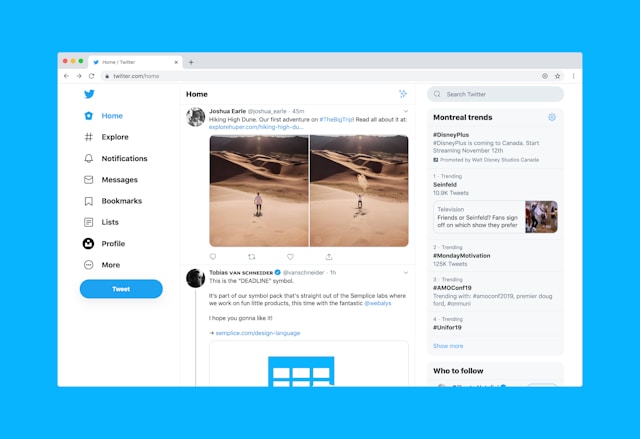
FAQ over de laatste berichten op Twitter
In het volgende gedeelte worden aanvullende vragen behandeld waar mensen naar zoeken als ze meer willen weten over het overschakelen naar de nieuwste tweetfeed op Twitter:
Hoe schakel ik over naar het bekijken van de laatste tweets op Twitter?
Je kunt overschakelen naar het bekijken van de laatste tweets op Twitter door het tabblad Volgende op je startpagina te selecteren.
Is er een alternatieve manier om alleen de laatste tweets op X te zien?
Ja, er is een alternatieve manier om alleen de laatste tweets te zien op X. Je moet de extensie Old Twitter Layout installeren op Google Chrome, waarmee je de standaardfeed kunt kiezen.
Hiermee kun je overschakelen naar de oorspronkelijke feed, dat wil zeggen, tweets van mensen die je volgt in omgekeerd chronologische volgorde. Je kunt ook retweets uitschakelen om je tijdlijn schoon te houden.
Hoe filter je tweets op nieuwste terwijl je de zoekfunctie van Twitter gebruikt?
Je kunt tweets filteren op nieuwste terwijl je de zoekfunctie van Twitter gebruikt door naar het tabblad Laatste te gaan.
TweetDelete laat je bepalen welke berichten verschijnen als de laatste tweets
Na het lezen van deze handleiding zou je in staat moeten zijn om te schakelen tussen de laatste tweets en algoritmische feeds. Gebruik Twitter Lists om je tijdlijn aan te passen als je berichten wilt zien van accounts die je niet volgt.
Wanneer je een tweet publiceert, verschijnt deze in de feed van je volgers. Dit betekent dat zij ook als eerste je tweets met fouten of controversiële inhoud te zien krijgen. Je hebt bijvoorbeeld meegedaan aan een Twitter-trend en er meerdere tweets over geplaatst. Maar nadat je je berichten hebt gepubliceerd, realiseer je je dat het onderwerp trending is omdat mensen ongelukkig zijn.
In dit soort situaties moet je snel reageren en de tweets verwijderen voordat ze meer aandacht krijgen. De verwijderfunctie van X is echter alleen handig voor het verwijderen van één bericht per keer. Wat als er meerdere tweets verwijderd moeten worden?
Met TweetDelete wordt het eenvoudig om honderden tweets te verwijderen. Het hulpprogramma voor het massaal verwijderen vantweets werkt goed, omdat je meerdere berichten van je profielpagina kunt verwijderen.
Of probeer de taak Automatisch verwijderen, waarmee specifieke tweets automatisch worden verwijderd. Het gebruikt jouw invoer, zoals hashtags, trefwoorden en datumbereiken, en scant je profiel. Wanneer het een bericht tegenkomt dat aan jouw criteria voldoet, wordt de tweet onmiddellijk verwijderd. Het is als een persoonlijke assistent die op de achtergrond werkt om je geloofwaardigheid te beschermen.
Abonneer je vandaag nog op TweetDelete en verwijder je laatste tweets op Twitter voordat ze problematisch worden!










